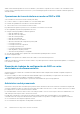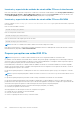Users Guide
NOTA:
● El borrado de SSD de PCIe solo se puede realizar como una operación organizada en etapas.
● Cuando se borra la unidad, aparece en línea en el sistema operativo, pero no se inicializa. Debe inicializar y formatear la unidad para
poder usarla nuevamente.
● Después de realizar el acoplamiento activo de una unidad SSD de PCIe, es posible que demore varios segundos para aparecer en la
interfaz web.
● La función de borrado criptográfico es compatible con SSD PCIe de acoplamiento activo para servidores PowerEdge de
14.
a
generación.
Borrado de datos de un dispositivo SSD PCIe mediante la interfaz web
Para borrar los datos en el dispositivo SSD PCIe:
1. En la interfaz web de la iDRAC, vaya a Overview (Descripción general) > Storage (Almacenamiento) > Physical Disks (Discos
físicos).
Aparecerá la página Physical Disk (Disco físico).
2. En el menú desplegable Controladora, seleccione la controladora para ver las unidades SSD PCIe asociadas.
3. En los menús desplegables, seleccione Cryptographic Erase (Borrado criptográfico) para una o varias unidades SSD PCIe.
Si ha seleccionado Cryptographic Erase (Borrado criptográfico) y desea ver las otras opciones en el menú desplegable, seleccione
Action (Acción) y haga clic en el menú desplegable para ver las demás opciones.
4. En el menú desplegable Aplicar modo de operación, seleccione una de las siguientes opciones:
● Al siguiente reinicio: seleccione esta opción para aplicar las acciones durante el siguiente reinicio del sistema.
● A la hora programada: seleccione esta opción para aplicar la acciones en un día y hora programados:
○ Hora de inicio y Hora de finalización: haga clic en los iconos de calendario y seleccione los días. Desde los menús
desplegables, seleccione la hora. La acción se aplica entre la hora de inicio y la hora de finalización.
○ En el menú desplegable, seleccione el tipo de reinicio:
■ Sin reinicio (se reinicia el sistema manualmente)
■ Apagado ordenado
■ Forzar apagado
■ Realizar ciclo de encendido del sistema (reinicio mediante suministro de energía)
5. Haga clic en Aplicar.
Si el trabajo no se creó, aparecerá un mensaje indicando que el trabajo no se creó correctamente. El mensaje también muestra la
identificación de mensaje y las acciones de respuesta recomendadas.
Si el trabajo se crea correctamente, aparece un mensaje que indica que se ha creado la Id. de trabajo para la controladora seleccionada.
Haga clic en Cola de trabajo en espera para ver el progreso del trabajo en la página Cola de trabajo en espera.
Si no se ha creado la operación pendiente, se mostrará un mensaje de error. Si la operación pendiente es exitosa y la creación de un
trabajo no se ejecuta correctamente, se mostrará un mensaje de error.
Borrado de datos de un dispositivo SSD PCIe mediante RACADM
Para borrar de forma segura un dispositivo SSD de PCIe:
racadm storage secureerase:<PCIeSSD FQDD>
Para crear el trabajo de destino después de ejecutar el comando secureerase:
racadm jobqueue create <PCIe SSD FQDD> -s TIME_NOW -e <start_time>
Para consultar el id. de trabajo devuelto:
racadm jobqueue view -i <job ID>
276
Administración de dispositivos de almacenamiento